Retouches de contraste
Cette page ne s’adresse pas aux photographes mais aux débutants et aux élèves de seconde qui, dans le cadre de leur cours de SNT, s’initient à la retouche photo.
Nous abordons ici la modification du contraste d’une image. Nous utiliserons plusieurs logiciels et vous constaterez avec consternation que ceux-ci ne définissent pas tous le contraste selon les mêmes critères. Cela étant, ne prenez pas cette page comme un comparatif ; il est possible que d’autres versions de logiciels aient vu le jour depuis qu’elle a été écrite.
En théorie…
« Contraste » vient du latin constra stare qui signifie être contre, s’opposer à… Plus l’opposition entre les couleurs d’une image est marquée, plus celle-ci est contrastée.
Par exemple, si le contraste d’une photo en niveaux de gris est poussé au maximum, il ne reste que le noir et le blanc.
On peut diminuer ou accentuer le contraste d’une image avec un logiciel de retouche soit parce qu’on juge une photo ratée, soit pour lui donner une certaine puissance d’évocation.
Explorons quelques logiciels avec une même image témoin. Voici un concept car généré par le logiciel d’IA Ideogram (ce n’est donc pas une photo mais ceci n’a aucune importance).

Paint.NET
Commençons par le logiciel gratuit Paint.NET (remplacé par Paint.net avec Windows 11). Dans le menu Ajustements, choisissez Luminosité/Contraste… (ou Crt + Shift + T). Deux curseurs apparaissent, l’un pour la luminosité et l’autre pour le contraste. Situés par défaut à zéro, ils peuvent être déplacés entre -100 et +100. Si l’on baisse le contraste à -40, on obtient une image un peu délavée.
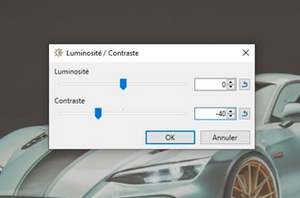
Ne pas confondre avec une luminosité plus forte… Vous pouvez constater ci-dessous la différence.
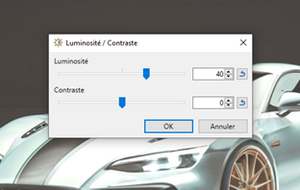
Poussons le curseur au maximum, le sujet s’accommodant d’un contraste agressif. Mais à +100, l'image devient… de la bichromie en noir et blanc !

PhotoFiltre 7
Autre logiciel gratuit, PhotoFiltre 7. Menu Réglage puis Contraste… Le curseur se règle entre \(-100\%\) et \(+100\%.\) Et là, surprise, l’image est très contrastée mais avec des couleurs plutôt saturées et non en noir et blanc.

Il existe un bouton pour obtenir un contraste optimisé. Sur cet exemple, il n’est pas du tout efficace : il diminue le contraste et le baisse encore si l’on clique plusieurs fois dessus. Curieux, car une fois que l’on a obtenu un contraste jugé parfait par le logiciel, il ne devrait plus bouger…
GIMP
Et avec GIMP ? Menu Couleurs puis Luminosité-Contraste. Le contraste se règle entre -127 et +127. Au maximum :

Ci-dessous, nous avons joué sur la luminosité (-60) et le contraste (50) pour suggérer une lumière crue dirigée sur la voiture qui laisse des noirs profonds.
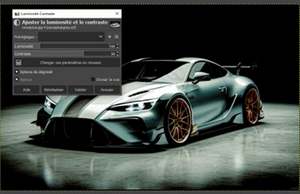
Photoshop
Avec Photoshop : Image puis Réglages puis Luminosité/Contraste… Le curseur va de -50 à +100. L’étendue de contraste est plus limitée qu'avec les logiciels précédents. Au maximum :

Le menu Images propose aussi un Contraste automatique. Ici, le résultat est le même que l’image d’origine (rappelons que ce n’est pas une photo mais une image générée par AI, qui a sans doute bénéficié de réglages standards).
Cherchons un rendu moins extrême. Ci-dessous, le curseur est à +20 et celui de la luminosité à -10 afin de ne pas avoir de zones brûlées trop importantes. Notez que ce n’est pas un hasard si la plupart des logiciels présentent le contraste et la luminosité dans un même menu : il faut souvent agir sur ces deux paramètres simultanément. Quitte à poursuivre les réglages en agissant sur la teinte, la saturation, la balance des blancs ou encore les courbes de couleurs…

